

Una buena pantalla de alta resoluciĂłn se convierte rápidamente en una punto de venta para nuevas computadoras portátiles. Samsung está haciendo todo lo posible con pantallas anchas. Tanto las computadoras como las laptops intentan competir con las pantallas de productos de Apple. Del mismo modo, los sistemas operativos ahora son capaces de soportar pantallas 4K. Desafortunadamente, mientras el hardware y los sistemas operativos intentan soportar resoluciones más altas, las aplicaciones no se alinean tan rápido. Muchas aplicaciones aĂşn no admiten DPI altos. Windows 10 compensa eso a travĂ©s de una caracterĂstica llamada escalado que a menudo resulta en texto borroso en las aplicaciones. La escala solo se aplica al texto. TodavĂa se ve una pequeña GUI en aplicaciones en pantallas de alta resoluciĂłn. Es difĂcil usar estas aplicaciones y si tienes una discapacidad visual, es aĂşn más difĂcil. Afortunadamente, hay una manera de arreglar la GUI pequeña en aplicaciones en pantallas de alta resoluciĂłn.
Esta solución proviene de Dan Antonielli, quien encontró el problema en su Surface Pro 4. Aunque la solución es para Surface Pro 4, funcionará en cualquier sistema que ejecute Windows 10. Tendrá que hacer una pequeña edición en el Registro de Windows. Esta solución se aplica por aplicación, por lo que no tendrá que preocuparse porque afecte a las aplicaciones que no adolecen de una pequeña GUI.
Abra el registro de Windows y navegue a la siguiente ubicaciĂłn ;
Computadora HKEY_LOCAL_MACHINE SOFTWARE Microsoft Windows CurrentVersion SideBySide
Crea un nuevo valor DWORD y llámalo 'PreferExternalManifest'. Haga doble clic en él y establezca su valor en 1.
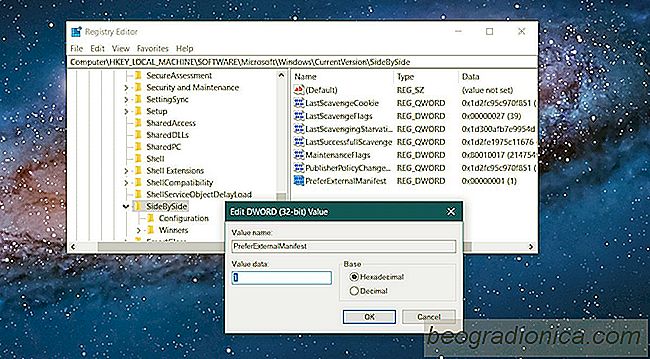
Ahora debe guardar un archivo de manifiesto en la carpeta del programa para la aplicación que tiene la GUI pequeña. Dan Antonielli lo ha puesto a disposición de todos. El archivo probablemente se descargará como un archivo de texto con la extensión TXT. Tendrás que cambiarlo. De hecho, vas a necesitar cambiar el nombre del archivo.

CĂłmo instalar extensiones de invitados en VirtualBox
VirtualBox es uno de los programas de virtualización más populares disponibles para Mac, Windows y Linux. Es rico en funciones, fácil de usar y gratuito. Ejecutar una máquina virtual en VirtualBox es bastante fácil. Por supuesto, la configuración simple, si bien es suficiente para ejecutar un sistema operativo virtual, viene con algunas limitaciones.

QuĂ© hacer cuando la baterĂa está enchufada, no cargándose
Cuando coloca el cursor del mouse sobre el Ăcono de la baterĂa en el sistema bandeja, le muestra el estado de carga actual de la baterĂa. Si su computadora portátil está enchufada, una pequeña punta de herramienta le dirá quĂ© tan cargado es en porcentaje. Si la baterĂa está completamente cargada, la punta de la herramienta dirá exactamente eso.